DDMS工具使用
一.查看进程的堆栈使用情况
1.选中你要查看的进程;
2.点击“ Update Heap”按钮开启该进程的该项功能,如果单独打开ddms工具,按钮名为“Show heap updates”;
3.点击“Cause GC”按钮来进行垃圾回收,当操作完成后,您会看到一组对象类型和为每种类型已分配的内存;
4.点击列表中的一个对象类型,为该种特定内存大小的对象分配的数量。
二.跟踪对象的内存分配
1.在“设备”选项卡中,选择要启用的分配跟踪的进程;
2.在“分配跟踪”选项卡上,单击“开始跟踪”按钮开始分配跟踪,从这一时开始,你的应用程序所做的任何事将被跟踪。
3.单击”Get Allocations“,可以看到一个列表,当要继续跟踪时,可以重新点击”开始跟踪“按钮。
4.要停止跟踪或清除数据,并重新开始,请单击“停止跟踪”按钮。
5.点击列表中某一项,可以看到更多的信息,该条目的方法,所属对象以及代码行号等详细信息。

三.操作仿真器或设备的文件系统
1.在“设备”选项卡中,选择您想要查看的文件系统的仿真器。
2.从设备复制文件,在文件浏览器中找到该文件,然后单击“Pull file”按钮。
3.要复制一个文件到设备上的文件资源管理器“Push file ”按钮。
四.检查线程信息
1.在“设备”选项卡中,选择进程;
2.单击”Update Threads“按钮.单独打开ddms,显示”show thread update“。
3.在“Threads”选项卡上,您可以查看所选进程的线程信息。
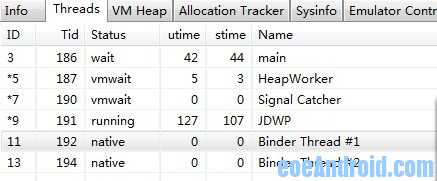
五.方法分析
方法分析的方式来追踪特定的度量方法,如调用次数,执行时间,执行的方法花费的时间。
在您开始在DDMS的方法分析,注意以下限制:
Android 1.5的设备不被支持。
Android 2.1和更早版本的设备都必须有一个SD卡和你的应用程序必须写入SD卡的权限。
Android 2.2及更高版本的设备并不需要一个SD卡。跟踪日志文件直接传输到你的开发机。
1.在“设备”选项卡中,选择进程。
2. 点击Start Method Profiling按钮。
3.与应用程序交互,启动你要分析的方法。
4.单击“停止”的方法剖析按钮。 DDMS停止分析您的应用程序,打开Traceview的方法收集的分析信息。
六.使用的网络流量工具
在Android 4.0, DDMS 具备监控详细的网络使用情况的功能,使得它可以跟踪您的应用程序的网络请求。使用这个工具,你可以监视应用程序的数据传输,并适当优化的底层代码。
七.使用LogCat
当你设置你的日志,你可以用logcat的功能, DDMS过滤某些信息通过下面的按钮:
详细
调试
信息
警告
错误
您还可以设置自己的自定义过滤器指定更多的细节,如过滤消息的日志标签或生成日志消息的进程ID 。
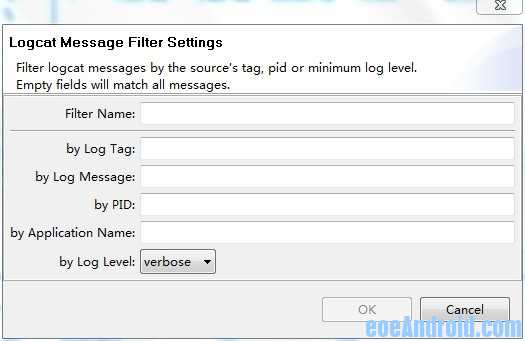
八.模拟电话业务和位置
”Emulator control “可以模拟手机的语音和数据网络的状态。这是非常有用的,当你想测试你的应用程序在不同网络环境下的鲁棒性。可以设置下面的选项:
1.选中你要查看的进程;
2.点击“ Update Heap”按钮开启该进程的该项功能,如果单独打开ddms工具,按钮名为“Show heap updates”;
3.点击“Cause GC”按钮来进行垃圾回收,当操作完成后,您会看到一组对象类型和为每种类型已分配的内存;
4.点击列表中的一个对象类型,为该种特定内存大小的对象分配的数量。
二.跟踪对象的内存分配
1.在“设备”选项卡中,选择要启用的分配跟踪的进程;
2.在“分配跟踪”选项卡上,单击“开始跟踪”按钮开始分配跟踪,从这一时开始,你的应用程序所做的任何事将被跟踪。
3.单击”Get Allocations“,可以看到一个列表,当要继续跟踪时,可以重新点击”开始跟踪“按钮。
4.要停止跟踪或清除数据,并重新开始,请单击“停止跟踪”按钮。
5.点击列表中某一项,可以看到更多的信息,该条目的方法,所属对象以及代码行号等详细信息。

三.操作仿真器或设备的文件系统
1.在“设备”选项卡中,选择您想要查看的文件系统的仿真器。
2.从设备复制文件,在文件浏览器中找到该文件,然后单击“Pull file”按钮。
3.要复制一个文件到设备上的文件资源管理器“Push file ”按钮。
四.检查线程信息
1.在“设备”选项卡中,选择进程;
2.单击”Update Threads“按钮.单独打开ddms,显示”show thread update“。
3.在“Threads”选项卡上,您可以查看所选进程的线程信息。
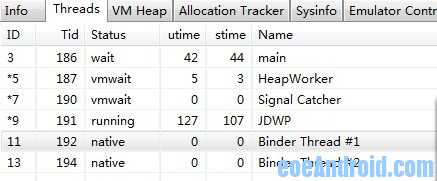
五.方法分析
方法分析的方式来追踪特定的度量方法,如调用次数,执行时间,执行的方法花费的时间。
在您开始在DDMS的方法分析,注意以下限制:
Android 1.5的设备不被支持。
Android 2.1和更早版本的设备都必须有一个SD卡和你的应用程序必须写入SD卡的权限。
Android 2.2及更高版本的设备并不需要一个SD卡。跟踪日志文件直接传输到你的开发机。
1.在“设备”选项卡中,选择进程。
2. 点击Start Method Profiling按钮。
3.与应用程序交互,启动你要分析的方法。
4.单击“停止”的方法剖析按钮。 DDMS停止分析您的应用程序,打开Traceview的方法收集的分析信息。
六.使用的网络流量工具
在Android 4.0, DDMS 具备监控详细的网络使用情况的功能,使得它可以跟踪您的应用程序的网络请求。使用这个工具,你可以监视应用程序的数据传输,并适当优化的底层代码。
七.使用LogCat
当你设置你的日志,你可以用logcat的功能, DDMS过滤某些信息通过下面的按钮:
详细
调试
信息
警告
错误
您还可以设置自己的自定义过滤器指定更多的细节,如过滤消息的日志标签或生成日志消息的进程ID 。
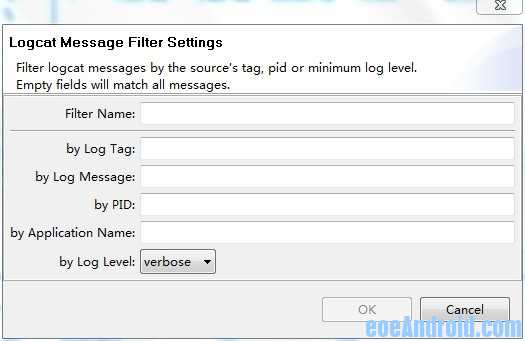
八.模拟电话业务和位置
”Emulator control “可以模拟手机的语音和数据网络的状态。这是非常有用的,当你想测试你的应用程序在不同网络环境下的鲁棒性。可以设置下面的选项:
- Voice - unregistered, home, roaming, searching, denied
- Data - unregistered, home, roaming, searching, denied
- Speed - Full, GSM, HSCSD, GPRS, EDGE, UMTS, HSDPA
- Latency - GPRS, EDGE, UMTS
九.模拟来电或SMS文本消息
声音 - 在“来电号码”字段中输入一个数字,然后点击呼叫,模拟呼叫发送到模拟器或手机。点击挂断键终止通话。
短信 - 来电号码字段和在消息中:“字段中输入一个数字,然后点击”发送“按钮发送消息。
十.设置手机地理位置
如果您的应用程序依赖于位置的手机,你可以有的DDMS送您的设备或AVD一个模拟的位置。这是非常有用的,如果你想测试你的应用程序的特定位置的功能,而不必实际移动的不同方面。您可以使用下面的地理位置数据类型:
手动设置位置 - 通过手动指定十进制或六十进制的经度和纬度值。
GPX - GPS交换文件
KML - Keyhole标记语言文件
声音 - 在“来电号码”字段中输入一个数字,然后点击呼叫,模拟呼叫发送到模拟器或手机。点击挂断键终止通话。
短信 - 来电号码字段和在消息中:“字段中输入一个数字,然后点击”发送“按钮发送消息。
十.设置手机地理位置
如果您的应用程序依赖于位置的手机,你可以有的DDMS送您的设备或AVD一个模拟的位置。这是非常有用的,如果你想测试你的应用程序的特定位置的功能,而不必实际移动的不同方面。您可以使用下面的地理位置数据类型:
手动设置位置 - 通过手动指定十进制或六十进制的经度和纬度值。
GPX - GPS交换文件
KML - Keyhole标记语言文件